Jak przenieść muzykę z iPoda do innego odtwarzacza MP3
‘Mam teraz większość mojej muzyki na iTunes. Moja żona chce teraz umieścić kilka list odtwarzania na swoim odtwarzaczu MP3. Czy ktoś wie jak to zrobić?‘ — Ze społeczności wsparcia Apple.
Czasami musisz przenieść swoją muzykę z jednego odtwarzacza do drugiego. Możesz zmienić odtwarzacz muzyki lub po prostu udostępnić go innemu urządzeniu. Nie stanowi to problemu, jeśli jest to inny odtwarzacz muzyczny, ale jeśli chcesz przenieść muzykę z iPoda firmy Apple do odtwarzacza MP3 innego producenta, proces nie jest tak bezpośredni, jak zwykłe kopiowanie i wklejanie lub przeciąganie i upuszczanie. Można to jednak zrobić na kilka sposobów. Oto dwa sposoby, aby to osiągnąć – jeden korzysta z iTunes, a drugi z Wondershare DrFoneTool – Menedżer telefonu (iOS). Możesz udostępnić muzykę z iPoda do innego odtwarzacza MP3. Dostępne są instrukcje krok po kroku, jak to zrobić.
- Część 1. Przenieś muzykę z iPoda do innego odtwarzacza MP3 za pomocą DrFoneTool – Menedżer telefonu (iOS)
- Część 2. Przenieś muzykę z iPoda do innego odtwarzacza MP3 za pomocą iTunes
Część 1. Przenieś muzykę z iPoda do innego odtwarzacza MP3 za pomocą DrFoneTool – Menedżer telefonu (iOS)
Co będzie potrzebne:
– Dwa kable USB do podłączenia iPoda i odtwarzacza MP3 do komputera
– iPod, z którego chcesz przenieść muzykę
– Odtwarzacz MP3, do którego chcesz przenieść muzykę
– Twój komputer
– Wondershare DrFoneTool – Menedżer telefonu (iOS)
Proste kroki, aby łatwo przenieść muzykę z iPoda do innego odtwarzacza MP3 za pomocą DrFoneTool – Menedżer telefonu (iOS)
Z Wondershare jest to łatwe, kilka kroków zapewni, że proces zostanie zakończony. Jest to jedno z najskuteczniejszych dostępnych narzędzi do przesyłania plików z iPoda do odtwarzacza MP3 iz jednego iDevice do dowolnego innego iDevice. Może również pomóc w przenoszeniu do iz systemu Windows. Więc najpierw musisz pobrać i zainstalować Wondershare DrFoneTool – Menedżer telefonu (iOS). Możesz wypróbować bezpłatną wersję lub pobrać wersję pro. Darmowa wersja ma pewne ograniczenia dotyczące transferów, podczas gdy wersja pro nie ogranicza transferów. Wondershare DrFoneTool – Menedżer telefonu (iOS) pomaga łatwo przesyłać muzykę do dowolnego urządzenia za pomocą zaledwie kilku kliknięć. Pomaga również zrobić o wiele więcej, od przesyłania wszystkich rodzajów multimediów, od programów telewizyjnych po filmy, a nawet książki audio, zdjęcia, kontakty, wiadomości i tak dalej. Możesz stworzyć własną listę odtwarzania, a oprogramowanie zostało zaprojektowane z myślą o urządzeniach Apple.

DrFoneTool – Menedżer telefonu (iOS)
Przenieś MP3 z iPhone’a / iPada / iPoda na komputer bez iTunes
- Przesyłaj, zarządzaj, eksportuj/importuj swoją muzykę, zdjęcia, filmy, kontakty, SMS-y, aplikacje itp.
- Utwórz kopię zapasową muzyki, zdjęć, filmów, kontaktów, SMS-ów, aplikacji itp. Na komputerze i łatwo je przywróć.
- Przesyłaj muzykę, zdjęcia, filmy, kontakty, wiadomości itp. z jednego smartfona na drugi.
- Przesyłaj pliki multimedialne między urządzeniami iOS i iTunes.
- Obsługuje wszystkie modele iPhone’a, iPada i iPoda touch z dowolną wersją iOS.
Samouczek wideo: Jak przenieść muzykę z iPoda do innego odtwarzacza MP3
Krok 1 Pobierz i zainstaluj DrFoneTool – Menedżer telefonu (iOS)
Zainstaluj DrFoneTool – Menedżer telefonu (iOS) po pobraniu go na komputer. Teraz otwórz.

Krok 2 Podłącz odtwarzacz iPod i MP3 odpowiednio do komputera
Podłącz iPoda do komputera. Ponadto podłącz odtwarzacz MP3 do komputera za pomocą innego portu.
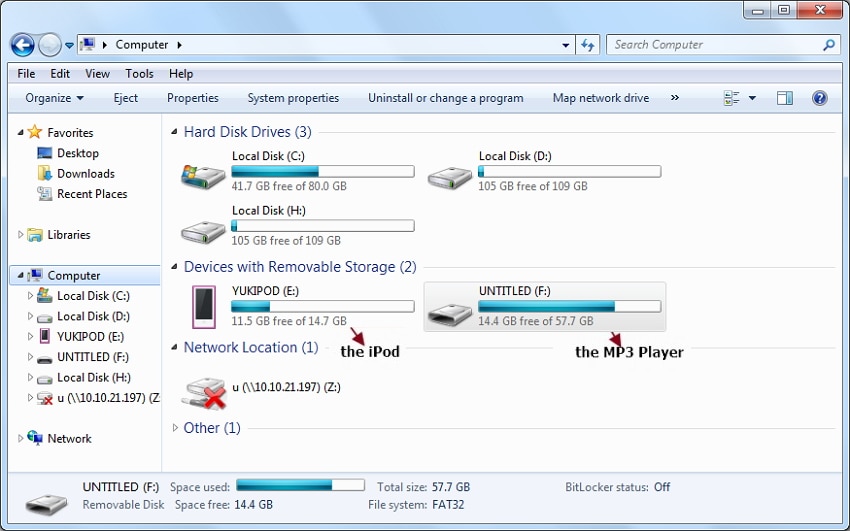
Krok 3 Pierwsza metoda — przesyłanie całej kolekcji muzycznej na raz
Teraz w głównym interfejsie DrFoneTool – Menedżer telefonu (iOS), kliknij opcję „Muzyka”. Wybierz całą muzykę, a następnie kliknij „Eksportuj” > „Eksportuj do komputera”. Następnie wybierz swój odtwarzacz MP3 jako cel docelowy i kliknij „OK”. To zakończy eksport.


Krok 3 Druga metoda – Przenieś część muzyki selektywnie
Wybierz opcję „Muzyka” z interfejsu DrFoneTool – Menedżer telefonu (iOS). Rozwija się, aby pokazać kategorie treści. Wybierz muzykę, którą chcesz przenieść do MP3, a następnie kliknij prawym przyciskiem myszy, aby wybrać „Eksportuj do komputera”. Następnie wybierz odtwarzacz MP3.

Jest to prosty proces przesyłania dowolnego rodzaju plików za pomocą Wondershare DrFoneTool – Menedżer telefonu (iOS). Oprogramowanie pozwala na jednoczesne przesyłanie muzyki z iPoda do odtwarzacza MP3, podłączając je jednocześnie. To oprogramowanie może być również używane do przesyłania muzyki lub innych plików, w tym zdjęć, filmów, filmów, programów telewizyjnych, podcastów itp. Z iPoda do innych urządzeń, takich jak iPhone, iPad, PC, Mac itp. I odwrotnie.
Część 2. Przenieś muzykę z iPoda do innego odtwarzacza MP3 za pomocą iTunes
Co będzie potrzebne:
– Dwa kable USB do podłączenia odpowiednio iPoda i odtwarzacza MP3 do komputera PC
– Komputer z systemem Windows do obsługi iTunes
– iPod, z którego chcesz przenieść muzykę
– Odtwarzacz MP3, do którego chcesz przenieść muzykę
Oto kroki, które należy wykonać, aby przenieść muzykę z iPoda do odtwarzacza MP3:
Jest to jeden z najbardziej żmudnych procesów – po prostu dlatego, że będziesz musiał korzystać z komputera, a wszyscy fani Apple wiedzą, że Apple nie chce, abyś miał łatwy dostęp do danych na swoich urządzeniach.
Krok 1 Podłącz iPoda do komputera
Najpierw podłącz iPoda do komputera za pomocą kabla USB. Otwórz iTunes. Pobierz iTunes na PC, jeśli go nie masz. Wszystkie dane iPoda zostaną teraz załadowane do iTunes.
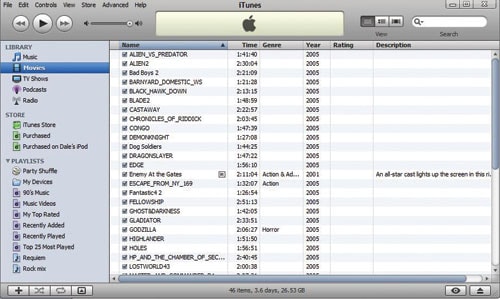
Krok 2 Włącz tryb dysku.
Teraz musisz włączyć tryb dysku, aby móc przesyłać pliki z iPoda do odtwarzacza MP3. W tym celu znajdziesz nazwę swojego iPoda na lewym panelu bocznym iTunes. Kliknij na to. Zobaczysz sekcję opcji dalej. Aby włączyć tryb dysku, zaznacz teraz „EMożliwość korzystania z dysku‘ pole poniżej Opcje. Po wyświetleniu monitu o potwierdzenie ustawienia kliknij przycisk „OK”.
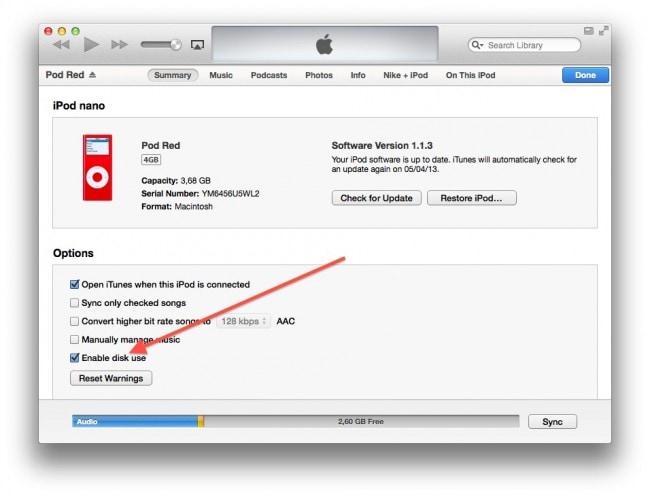
Krok 3 Otwórz menu Narzędzia
Po zamknięciu iTunes wykonaj następujące czynności: Przejdź do Mój komputer i znajdź ikonę w obszarze Urządzenia o nazwie „iPod Touch”. Kliknij go dwukrotnie, a następnie naciśnij „ALT”. Teraz na ekranie pojawi się Eksplorator Windows. Teraz przejdź do menu „Narzędzia”.
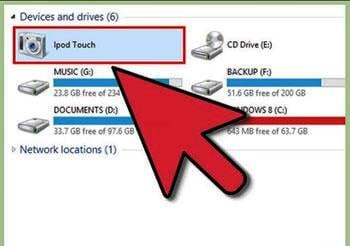
Krok 4 Pokaż ukryte pliki
Teraz z „Opcji folderów” i kliknij kartę „Widok”. Następnie wybierz „Pokaż ukryte pliki, foldery i dyski” i wybierz „Zastosuj”, a następnie kliknij „OK”.
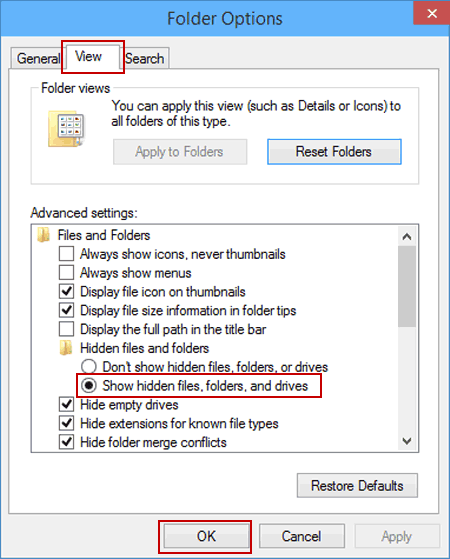
Krok 5 Kopiuj i wklejaj muzykę
Twoja kolekcja muzyki z iPoda będzie widoczna na komputerze. Zobaczysz folder „iPod_controls”. Otwórz to i skopiuj folder muzyki. Teraz wklej ten folder w dowolnym miejscu, w którym chcesz zapisać swoją muzykę.
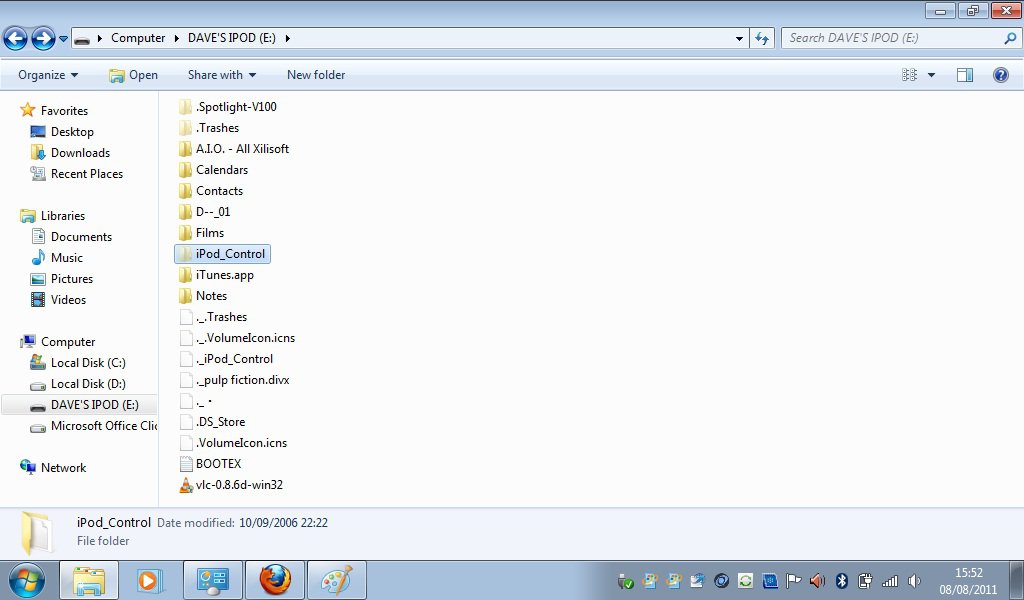
Krok 6 Odłącz iPoda
Odłącz kabel USB, aby odłączyć iPoda po skopiowaniu folderu z muzyką na komputer.

Krok 7 Podłącz odtwarzacz MP3 do komputera i otwórz go na komputerze
Podłącz odtwarzacz MP3 do komputera i otwórz program dostarczony z odtwarzaczem MP3, do którego chcesz przenieść muzykę. Kliknij i przeciągnij folder Muzyka do biblioteki programu odtwarzacza MP3 i poczekaj, aż program zakończy przetwarzanie dodawania biblioteki. Może to potrwać kilka minut, ponieważ program będzie musiał zebrać i wyświetlić metadane (tj. nazwy utworów i wykonawców) dla każdego dodanego utworu.

Krok 8 Zsynchronizuj muzykę
Znajdź przycisk „Synchronizuj” w oprogramowaniu. Synchronizacja zostanie wkrótce zakończona. Twój transfer z iPoda do odtwarzacza MP3 został zakończony.
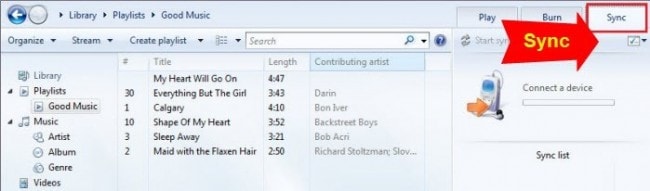
Ostatnie Artykuły:

